Lernpfad
Claude für Chrome ist eine offizielle Browser-Erweiterung von Anthropic, die Claude AI direkt als Seitenleiste in deinen Browser bringt. Du kannst Claude bitten, Browser-Aufgaben in natürlicher Sprache zu erledigen, und er klickt dann für dich auf Schaltflächen, füllt Formulare aus, verwaltet E-Mails und navigiert auf Websites. Dazu guckt es, was auf deinem Bildschirm los ist, und macht Sachen, indem es über die Automatisierungs-APIs von Chrome mit Seiten interagiert und Mausklicks und Tastenanschläge über eine sichere Schicht simuliert.
Die Erweiterung ist gerade in der Forschungsvorschau, was heißt, dass es sich um eine experimentelle Technologie handelt, die Anthropic aktiv verbessert.
In diesem Tutorial lernst du, wie du Claude für Chrome sicher installierst und nutzt, inklusive praktischer Beispiele und Infos zu den aktuellen Einschränkungen. Wenn du mehr über Claude oder KI-Browser erfahren möchtest, schau dir doch mal die Claude Computer Use und unseren Leitfaden zu den besten KI-Browser.
Claude für Chrome – Installation und Einrichtung
Bevor du Claude für Chrome nutzen kannst, musst du ein paar Sachen erledigen:
- Ein Claude Max-Abo (100 $/Monat für 5x Nutzung oder 200 $/Monat für 20x Nutzung im Vergleich zu Claude Pro)
- Desktop-Version von Google Chrome
- Anmerkung: Die Erweiterung funktioniert nicht mit kostenlosen Konten oder mobilen Browsern.
Der Zugriff auf Claude für Chrome wird nach und nach eingeführt. Wenn du noch keinen Zugang hast, trag dich in die Warteliste unter claude.ai/chrome. Anthropic hat sich von anfänglich 1.000 Nutzern bis September 2025 auf alle Max-Abonnenten ausgeweitet, aber sie könnten die Verfügbarkeit anpassen, während sie die Technologie weiter verbessern.
Sobald du Zugriff hast, bekommst du eine E-Mail mit einem Link zum Chrome Web Store. Mach einfach diese Schritte, um es zu installieren:
- Klick einfach auf den Link zum Chrome Web Store in deiner Zugangs-E-Mail.
- Klick auf der Erweiterungsseite auf „Zu Chrome hinzufügen“.
- Bestätige die Installation, wenn Chrome dich dazu auffordert.
- Gib Claude die nötigen Berechtigungen, damit er Webseiteninhalte sehen und mit ihnen interagieren kann.
Nach der Installation kannst du die Erweiterung für schnellen Zugriff an deine Chrome-Symbolleiste anheften. Klick einfach auf das Puzzleteil-Symbol in deiner Symbolleiste und hefte Claude für Chrome an. Dadurch wird deinem Browser ein Seitenbereich hinzugefügt, in dem Claude erscheint, unterstützt durch Claudes Sonnet 4.5-Modell.
Wenn du die Erweiterung zum ersten Mal öffnest, wählst du einen Berechtigungsmodus aus:
- „Frag erst, dann handel“: Claude fragt vor jeder Aktion nach, ob das okay ist.
- „Handle, ohne zu fragen“: Claude arbeitet selbstständig, ohne für jeden Schritt um Erlaubnis zu fragen.
Du kannst diese Einstellung jederzeit ändern und auch Berechtigungen für bestimmte Websites festlegen. Um zu checken, ob alles klappt, öffne einfach eine Website und sag Claude, er soll „diese Seite zusammenfassen“. Wenn Claude antwortet und deine Inhalte sehen kann, kannst du loslegen.
Claude für Chrome Beispiele: Formular- und Datenextraktion
Hier sind zwei echte Browser-Aufgaben, die zeigen, was Claude kann und wo seine Grenzen liegen.
In diesem Beispiel wird ein Mitarbeiterdatensatz in Google Sheets mit 15 Mitarbeitern aus drei Abteilungen verwendet:
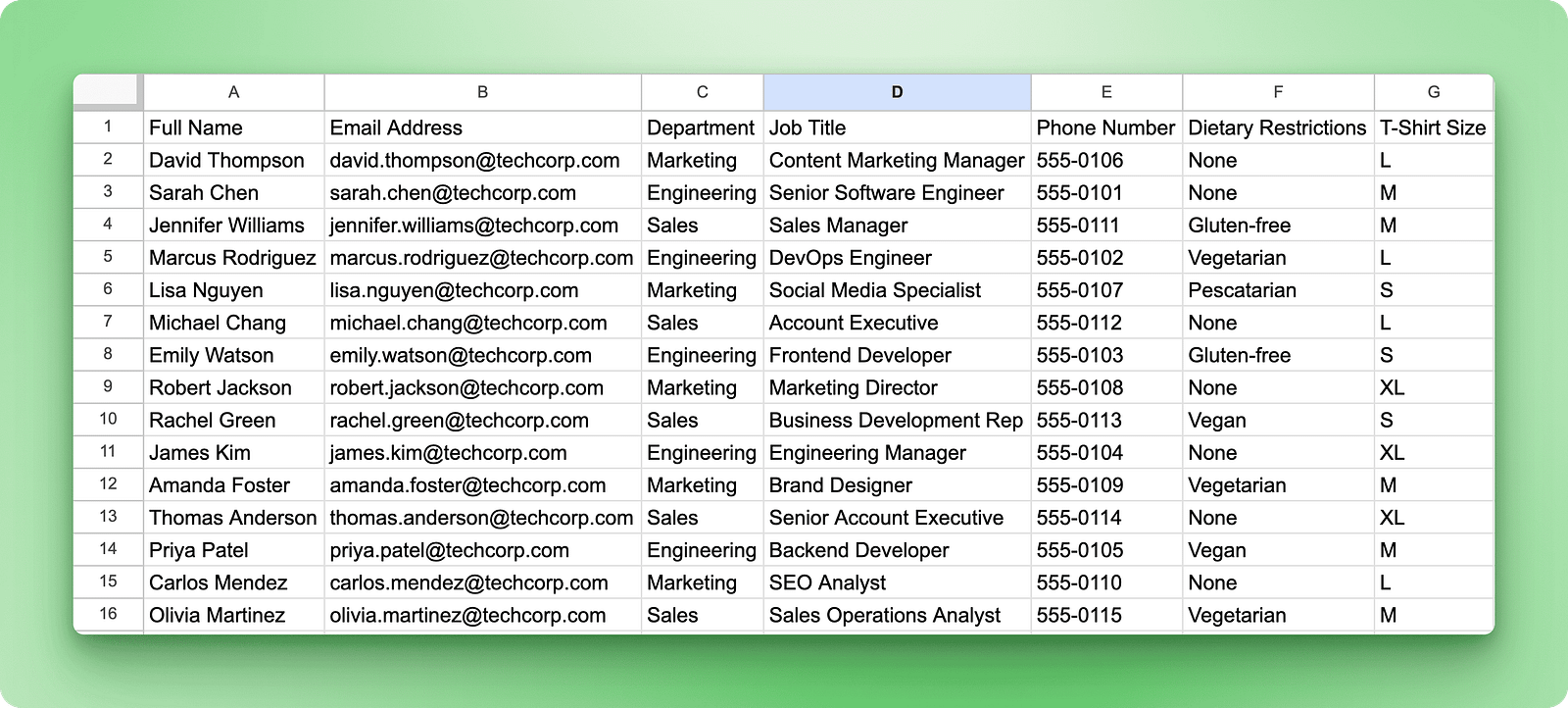
Die Aufgabe: Melde alle fünf Mitglieder der Ingenieursabteilung über ein Formular für eine bevorstehende Tech-Konferenz an. Dazu musst du zwei Schritte machen: erstens das Anmeldeformular für die Konferenz erstellen (da wir die Konferenz selbst erfinden) und dann für jeden Mitarbeiter ausfüllen.
Beispiel 1: Ein Anmeldeformular für eine Konferenz erstellen
Mach zuerst mal das Anmeldeformular fertig. Öffne ein leeres Google-Formular in einem separaten Tab und bitte Claude, das Formular für dich zu erstellen:
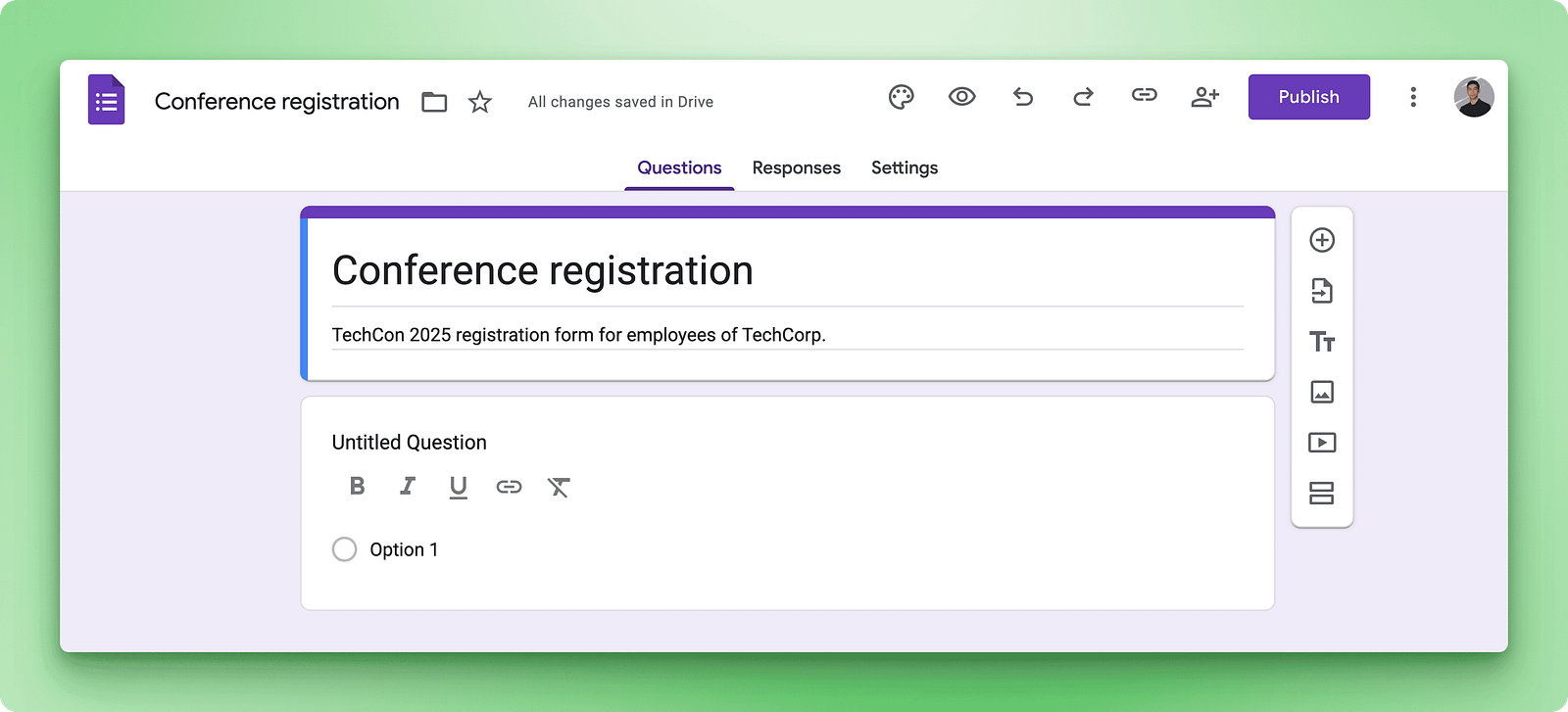
Gib bitte genau an, welche Felder du brauchst:
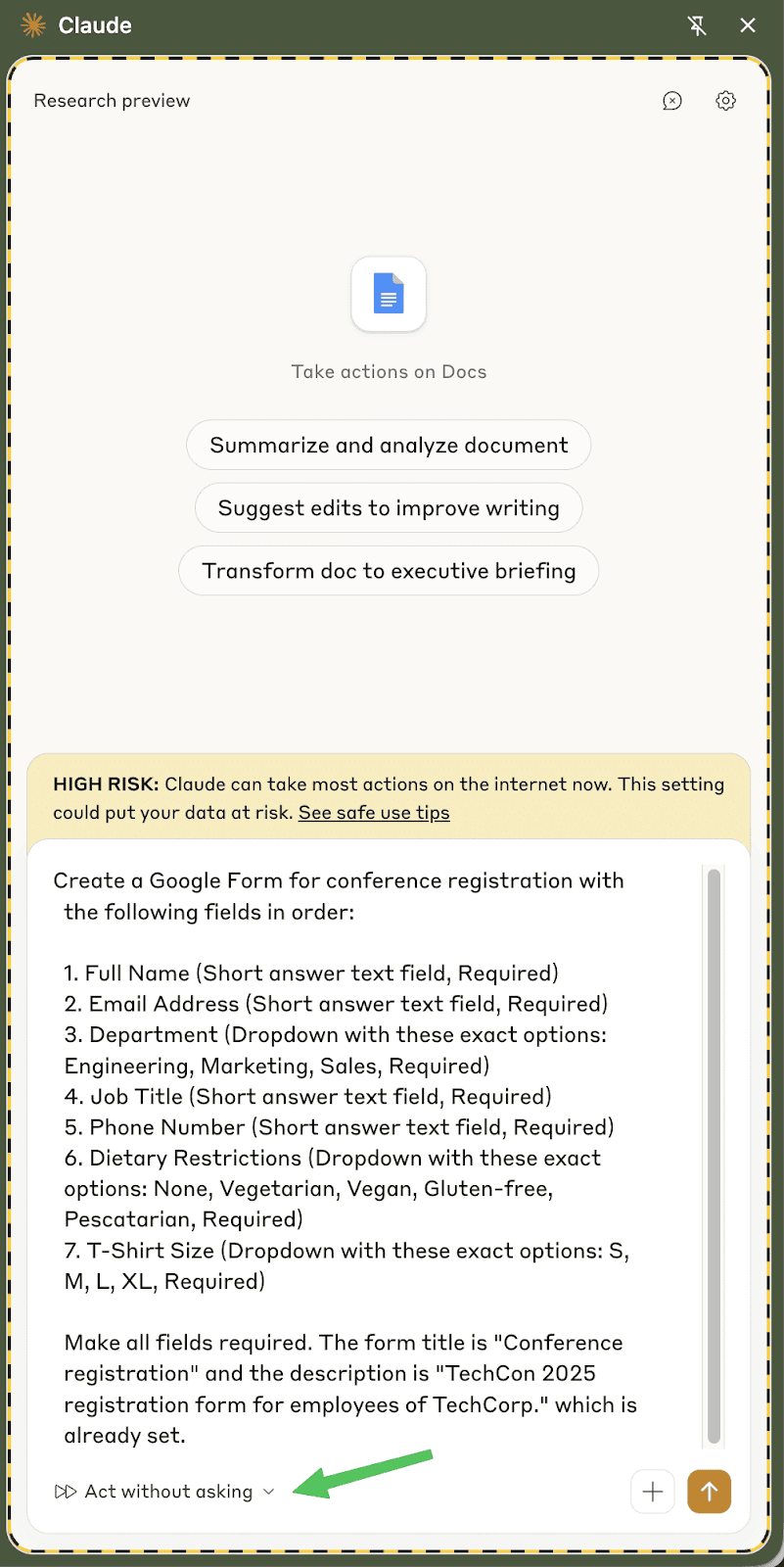
Für diese Aufgabe solltest du den Modus „Ohne Nachfrage handeln“ nutzen, damit Claude alle sieben Felder ausfüllen kann, ohne bei jedem Klick und jeder Texteingabe erst um Erlaubnis fragen zu müssen.
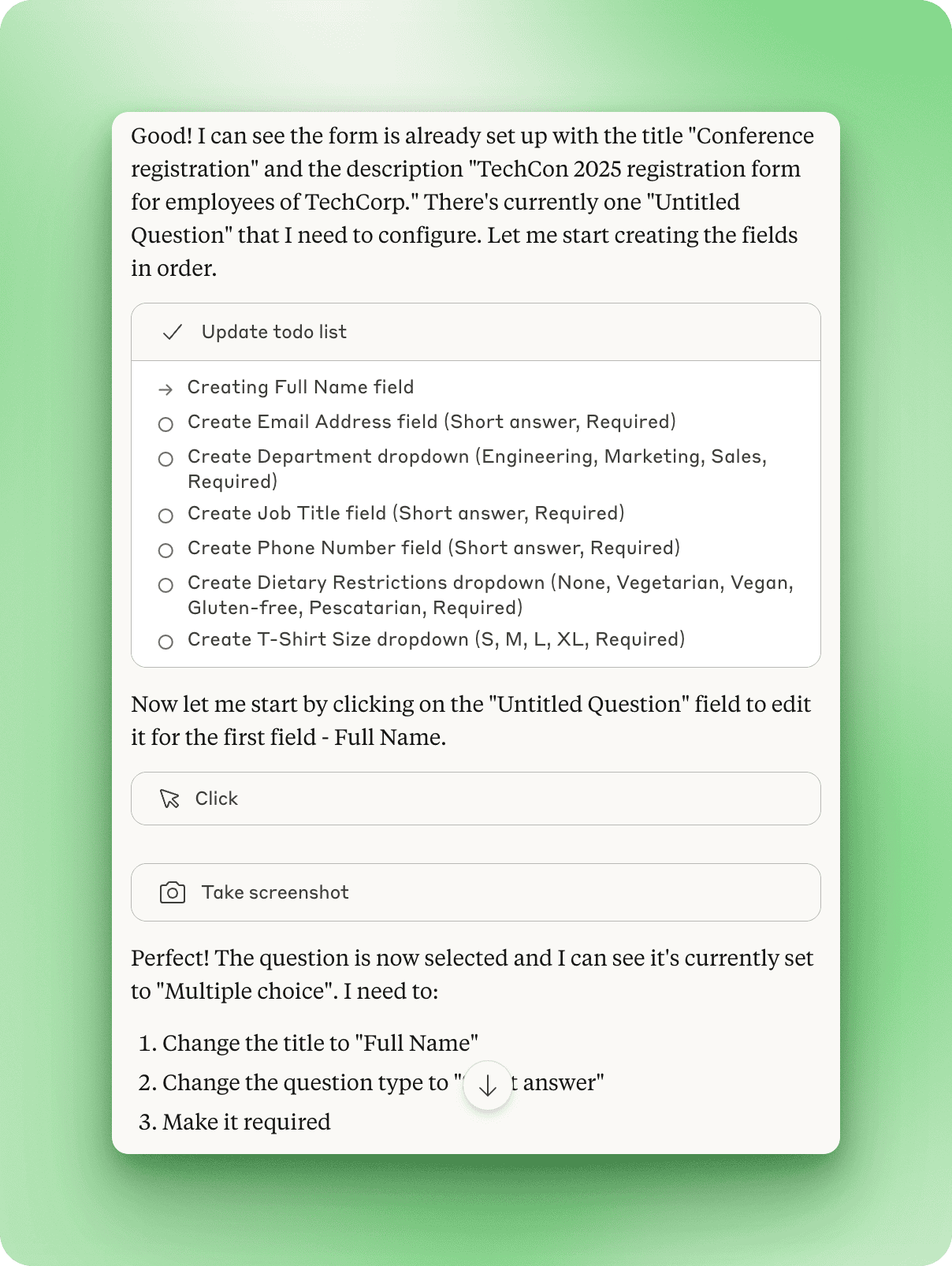
Sobald Claude das Formular durchgelesen hat und weiß, was konfiguriert werden muss, erstellt er seine eigene Aufgabenliste. Es ist geplant, jedes Feld der Reihe nach zu erstellen, indem man zuerst auf die erste „Unbenannte Frage“ klickt, um sie in das Feld „Vollständiger Name“ umzuwandeln.
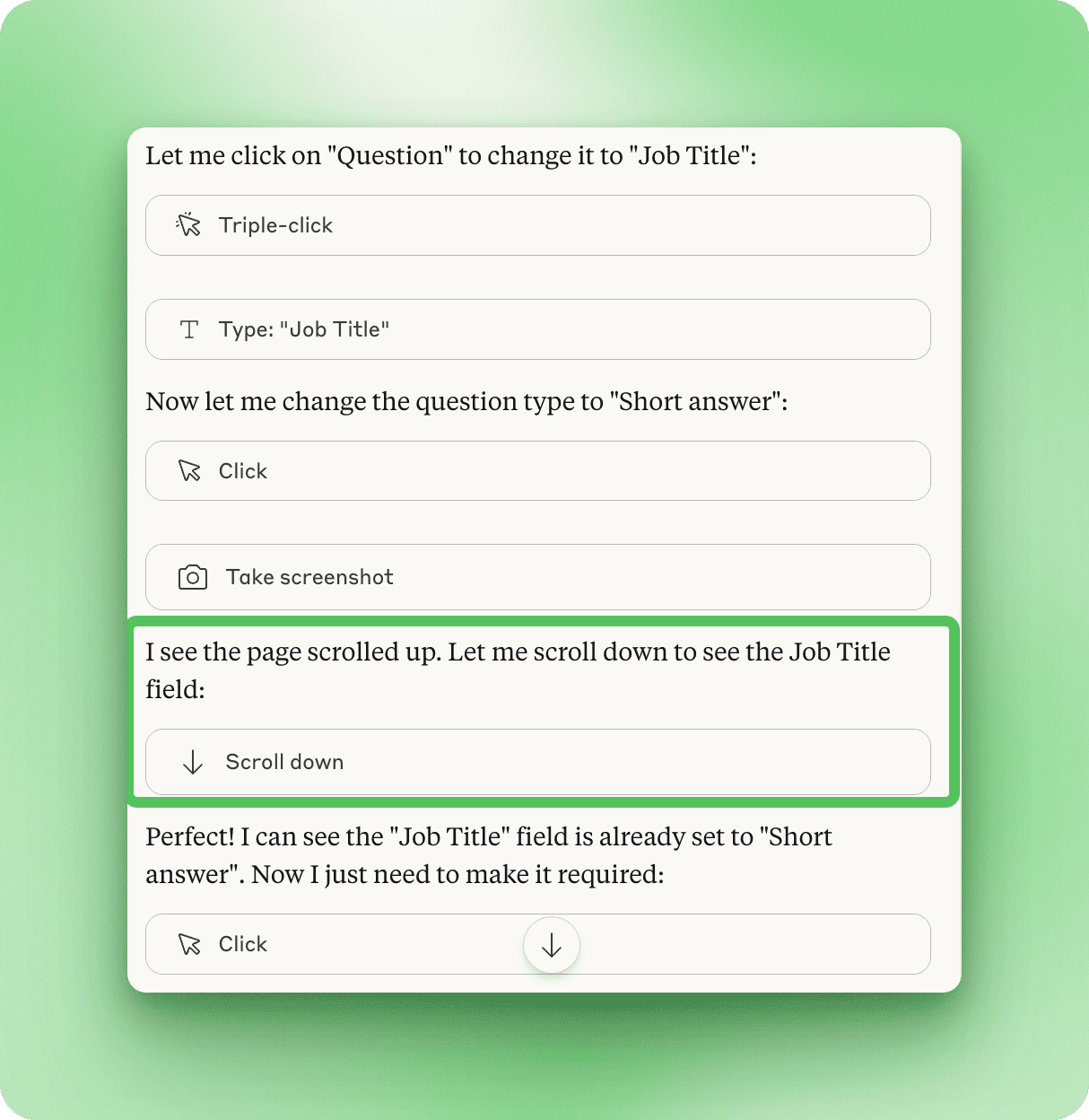
Schau dir an, wie es läuft: Claude macht einen Dreifachklick, um den Text auszuwählen, tippt den neuen Feldnamen ein, ändert den Fragetyp und markiert die Felder als erforderlich.
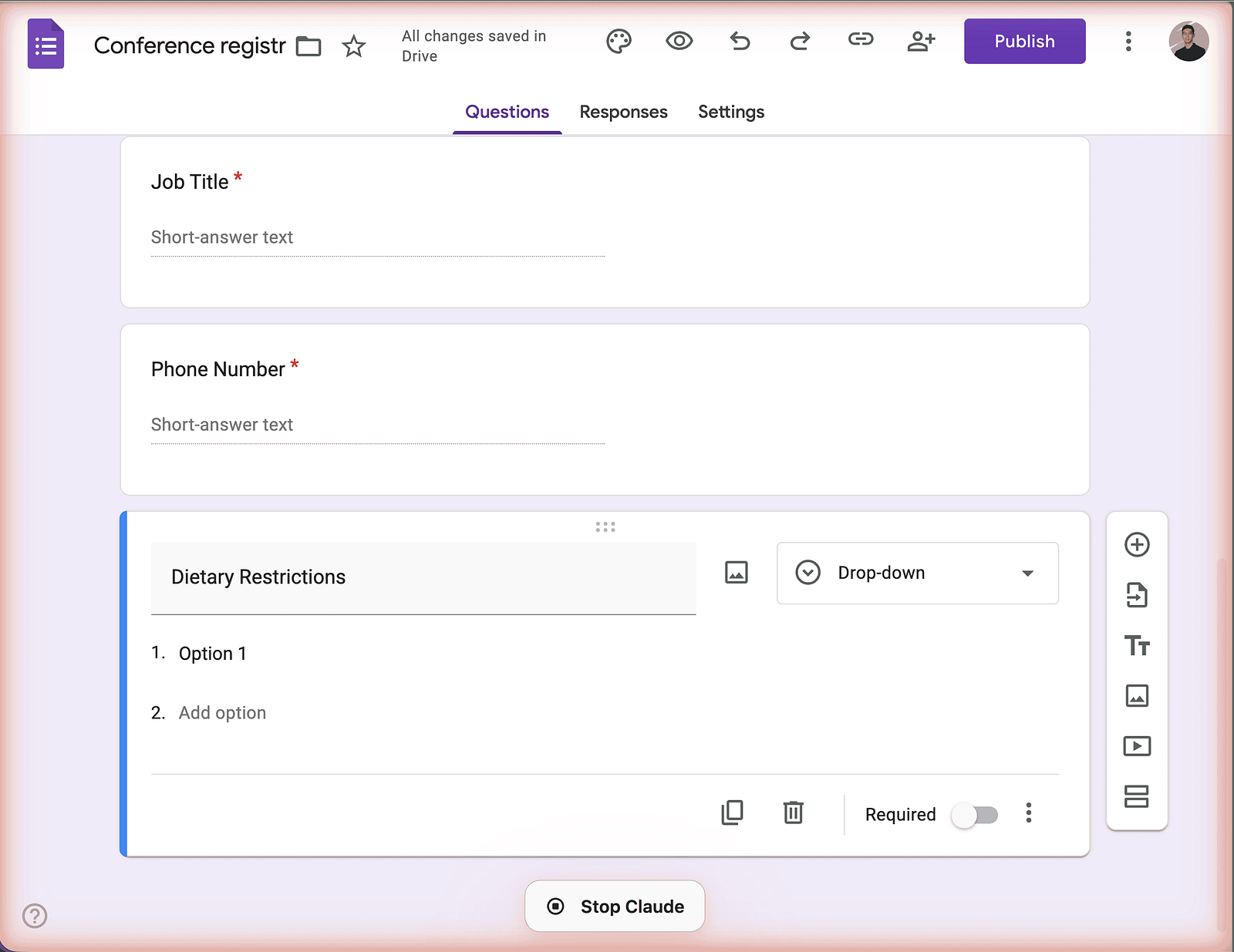
Während Claude arbeitet, wirst du einen leichten orangefarbenen Farbton an den Rändern der Registerkarte bemerken. Das zeigt, dass Claude aktiv was unternimmt.
Alle sieben Felder sind richtig eingerichtet, mit den passenden Fragetypen (kurze Antwort für Namen und E-Mail-Adressen, Dropdown-Menü für Abteilung und T-Shirt-Größen, Telefonnummernformat für Kontaktdaten). Das ist ein klarer Erfolg: eine klar definierte Aufgabe mit 7 bis 10 Schritten, die Claude selbstständig erledigen kann.
Beispiel 2: Ausfüllen des Formulars für mehrere Mitarbeiter (wo Einschränkungen auftreten)
Nachdem das Formular fertig ist, geht's jetzt ans Ausfüllen für jeden Mitarbeiter in der Technik. Wenn du das manuell machst, musst du die Daten fünf Mal aus der Tabelle kopieren und ins Formular einfügen, was ungefähr 15 bis 20 Minuten dauert und ziemlich nervig ist.
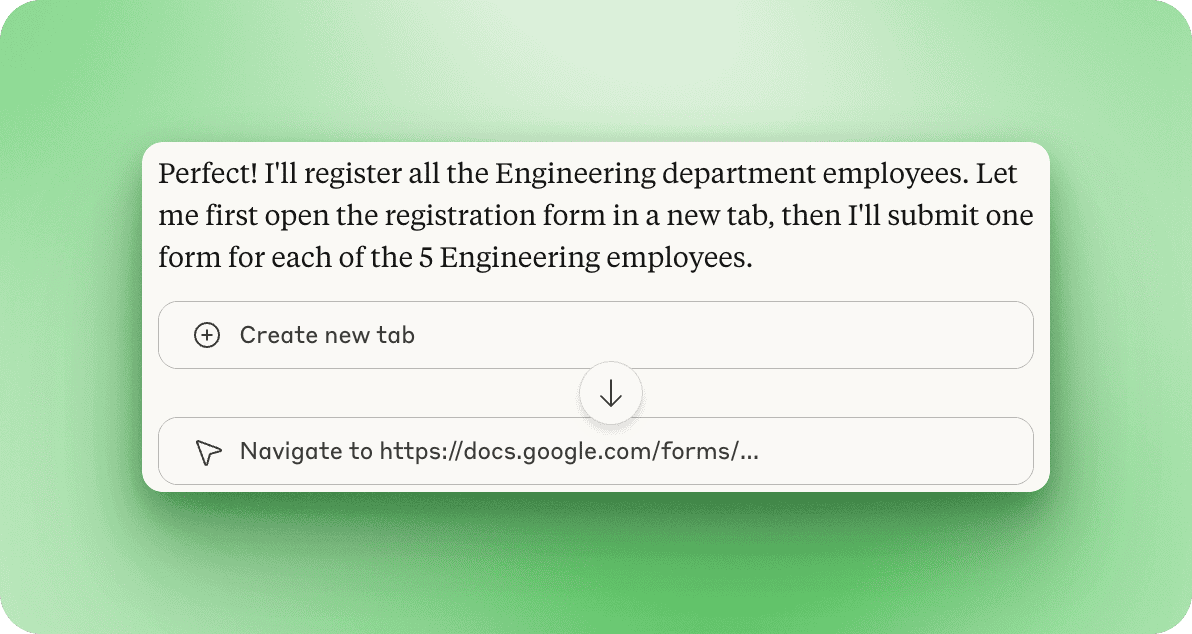
Gib Claude Zugriff auf die Tabelle und das Formular und sag ihm dann Folgendes:
I have an employee spreadsheet at [Google Sheets URL] and a conference registration form at [Google Form URL].
Please fill out the registration form for all employees in the Engineering department using the information from the spreadsheet.
For each Engineering employee, submit one form response with their Full Name, Email Address, Department, Job Title, Phone Number, Dietary Restrictions, and T-Shirt Size from the spreadsheet.Anmerkung: Ersetz [Google Sheets URL] und [Google Form URL] durch deine echten URLs. Claude öffnet beides in derselben Tab-Gruppe, sodass man je nach Bedarf zwischen der Tabelle (zum Lesen der Mitarbeiterdaten) und dem Formular (zum Ausfüllen der Felder) hin- und herwechseln kann. Du siehst unten ein grünes Banner mit der Bestätigung „Claude ist in dieser Registerkartengruppe aktiv“, wenn es über mehrere Registerkarten hinweg funktioniert.
Die Aufgabe ist klar: Öffne das Formular in einem neuen Tab und schick es einmal für jeden der fünf Mitarbeiter der Technikabteilung ab.
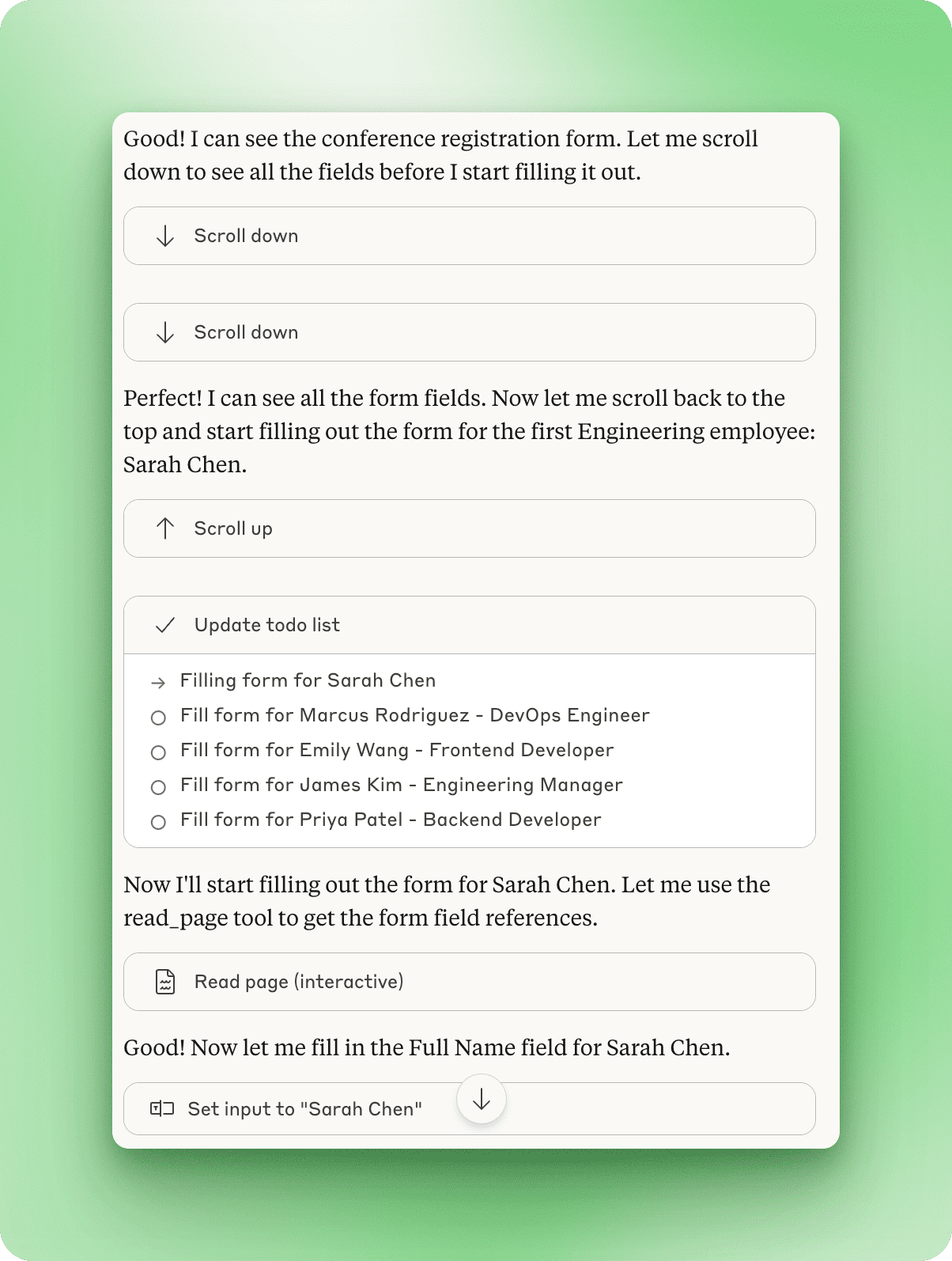
Claude schaut sich das Formular an, um zu sehen, welche Felder ausgefüllt werden müssen, und erstellt dann für jeden Mitarbeiter der Technikabteilung eine Aufgabenliste. Es fängt mit Sarah Chen an, der ersten Ingenieurin aus der Tabelle.
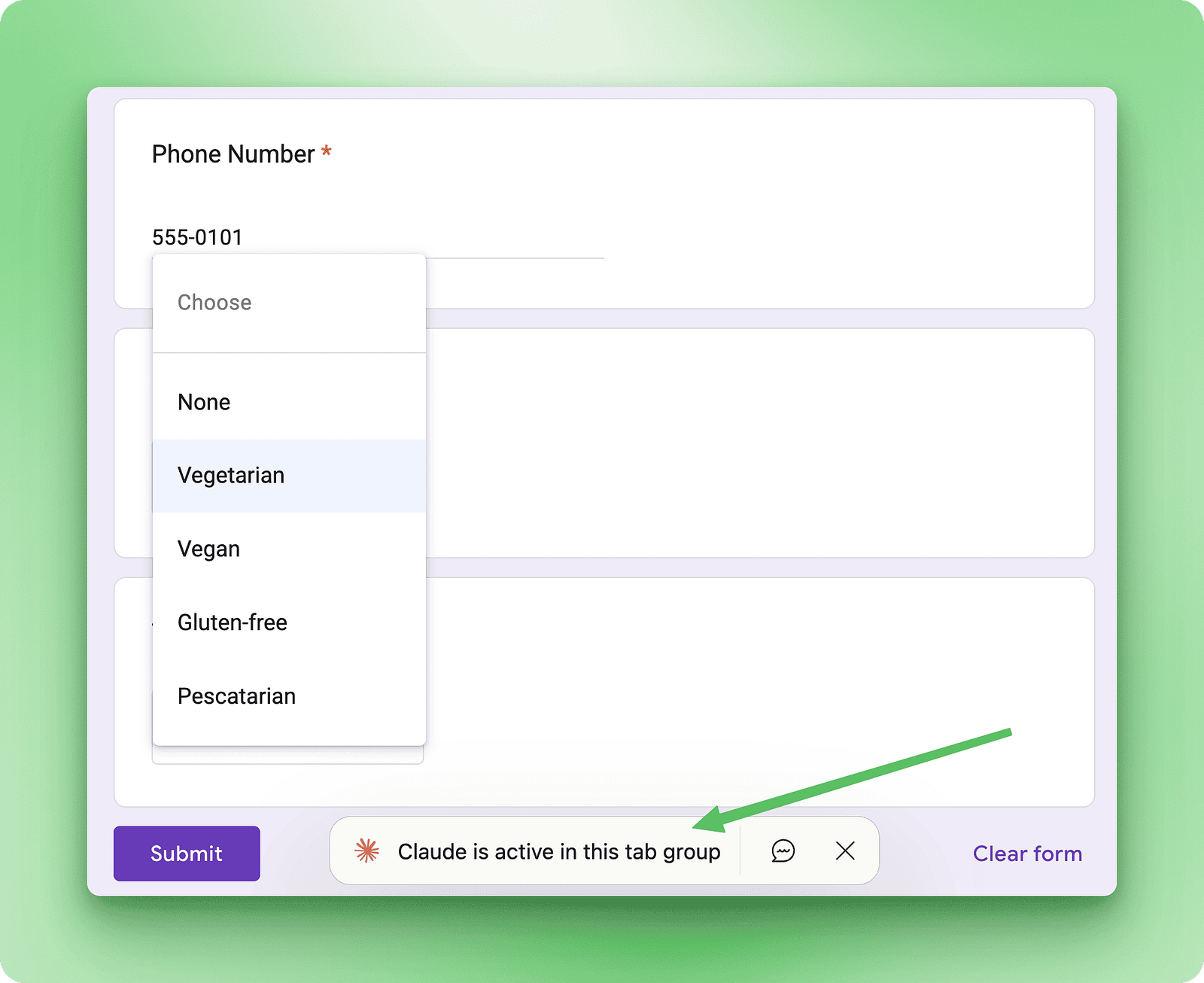
Jedes Feld wird mit den richtigen Daten ausgefüllt. Du kannst sehen, wie Sarah Chens Telefonnummer (555–0101) eingegeben und ihre Ernährungsbeschränkung aus der Dropdown-Liste ausgewählt wird.
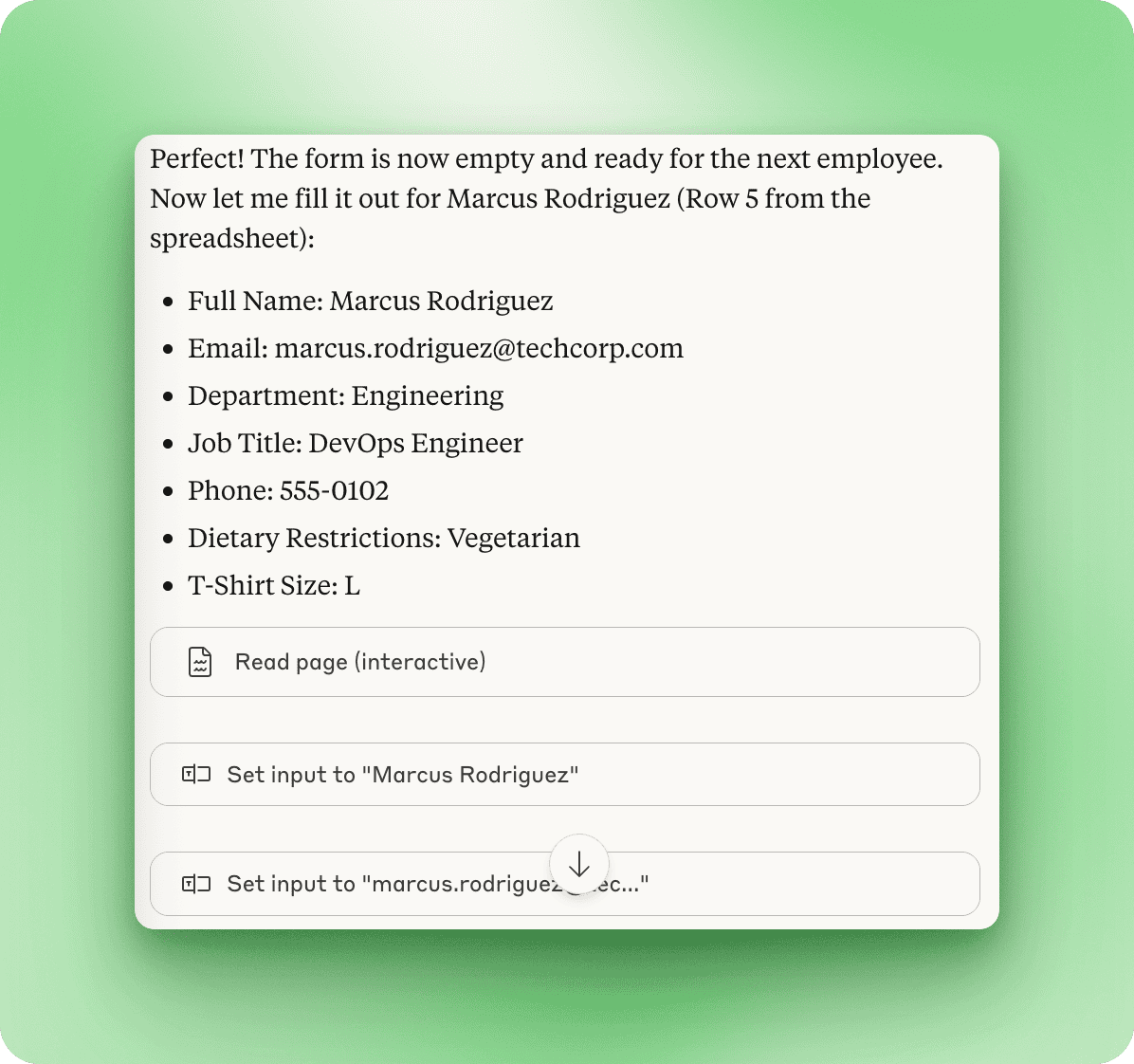
Nachdem das erste Formular abgeschickt wurde, ist Marcus Rodriguez der Nächste. Claude liest seine Infos aus Zeile 5 der Tabelle und macht sich bereit, ein neues Formular mit seinen Daten auszufüllen.
Wenn Claude Fehler macht
Die ersten beiden Formulare klappen ohne Probleme, aber beim dritten Versuch macht Claude einen Fehler.
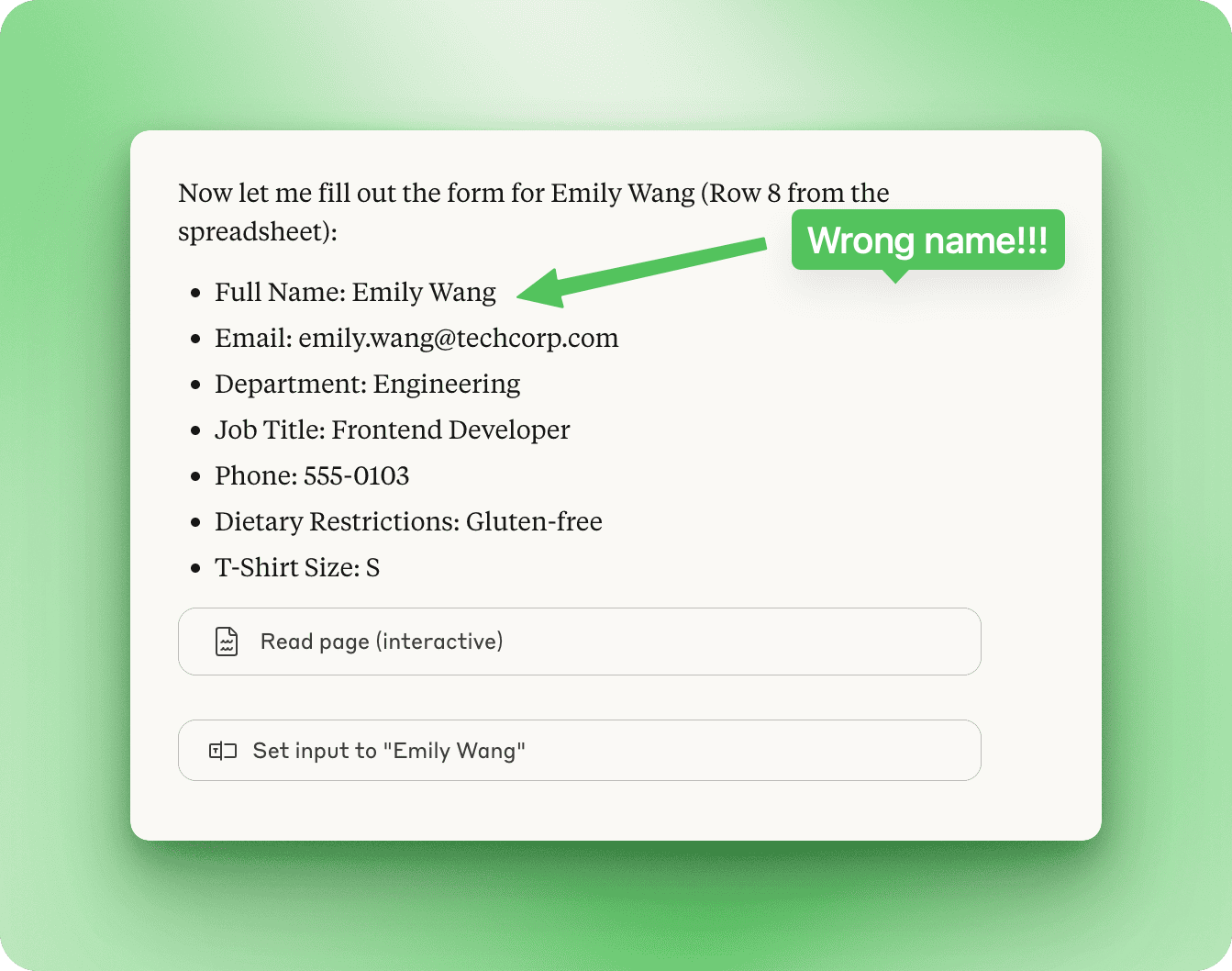
Statt „Emily Watson“ aus der Tabelle tippt Claude „Emily Wang“ ein. Solche Fehler passieren, wenn Claude Infos falsch liest oder ähnliche Daten durcheinanderbringt. Deshalb ist es wichtig, seine Arbeit zu checken, vor allem bei wichtigen Aufgaben.
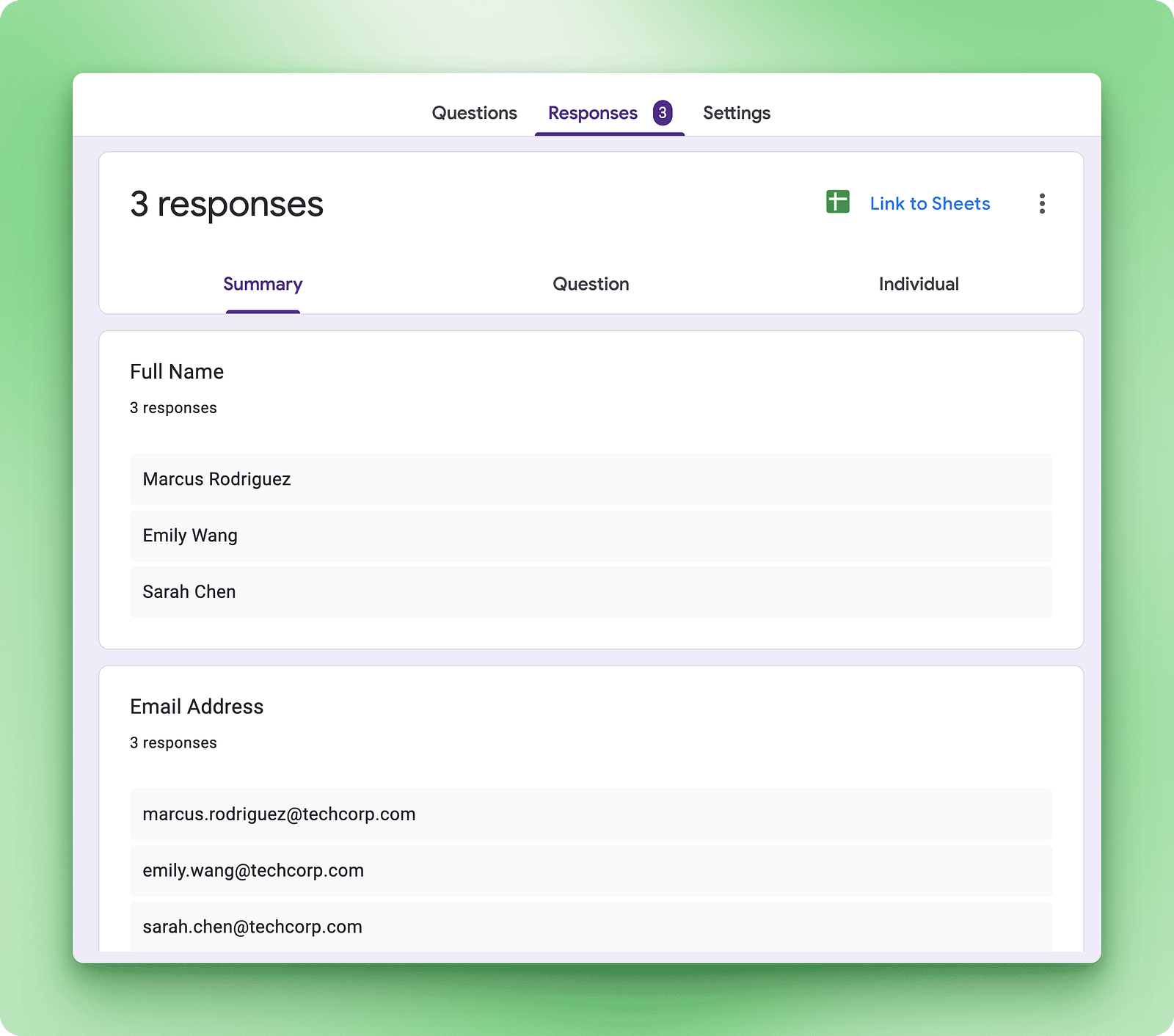
Dieser Fehler kommt wahrscheinlich vom Problem, dass was in der Mitte verloren gegangen ist. Es ist bekannt, dass bei LLMs , dass es mit zunehmender Länge der Unterhaltung schwieriger wird, frühere Details genau abzurufen.
Was diese Aufgaben zeigen
Das dritte Formular zeigte Muster auf: falsche Dateneingabe zusammen mit einer Ausführungszeit von 50 Minuten. An diesem Punkt war es einfach praktischer, die restlichen zwei Formulare von Hand auszufüllen.
Das Hauptproblem ist die Geschwindigkeit. Weil Claude nach jeder Seiteninteraktion einen neuen Screenshot braucht, dauern solche langwierigen Aufgaben tatsächlich länger, als ein Mensch dafür brauchen würde. Ein HR-Mitarbeiter, der das manuell macht, würde einfach die beiden Tabs nebeneinander öffnen, das Hin- und Herwechseln zwischen den Tabs komplett vermeiden und alle fünf Formulare in etwa 10 Minuten ausfüllen.
Der Namensfehler ist auch echt nervig. Wenn Claude schon ähnliche Namen verwechselt, brauchen Aufgaben, bei denen es auf Genauigkeit ankommt, wie E-Mails schreiben oder Termine planen, menschliche Kontrolle.
Andere Beispiele für Browseraufgaben
Claude kann nicht nur Formulare erstellen und Daten eingeben, sondern auch verschiedene browserbasierte Abläufe erledigen:
E-Mail-Verwaltung
Speicher alle Newsletter von letzter Woche und markier alles, wo „dringende Projektfrist“ draufsteht. Claude checkt Gmail, setzt Filter ein und macht was mit den passenden E-Mails. Das spart normalerweise 5 bis 10 Minuten manueller Aufräumarbeit im Posteingang.
Kalenderkoordination
Such diese Woche drei 1-stündige Zeitfenster, in denen sowohl Sarah Chen als auch Marcus Rodriguez Zeit haben. Claude checkt deinen Kalender, vergleicht die Verfügbarkeit mehrerer Leute und schlägt dir Termine für Meetings vor.
Bearbeiten von Dokumenten
„Ändere in diesem Google Doc alle Stellen, wo „Q3 2024“ steht, zu „Q4 2024“ und pass auch das Datum in der Kopfzeile an.“ Claude öffnet das Dokument, nutzt die Such- und Ersetzungsfunktion und nimmt gezielte Änderungen vor.
Wiederverwendbare Verknüpfungen erstellen
Wenn du Workflows gefunden hast, die gut funktionieren, speicher sie für später:
- Wenn Claude eine Aufgabe geschafft hat, geh in die Einstellungen und mach eine neue Verknüpfung.
- Gib ihm einen Namen mit einem Slash-Befehl (z. B.
/inbox-cleanup) - Du kannst den Befehl jederzeit wiederverwenden, indem du ihn eingibst.
Das macht eine persönliche Automatisierungsbibliothek, die mit der Zeit immer nützlicher wird, wenn du regelmäßig verwendete Arbeitsabläufe erkennst und speicherst.
Claude für Chrome – Sicherheit, Einschränkungen und bewährte Vorgehensweisen
Claude für Chrome ist eine experimentelle Technologie mit echten Risiken. Anthropic nennt es aus gutem Grund eine „Forschungsvorschau“. Wenn du weißt, was schiefgehen kann, kannst du es sicherer nutzen.
Das Problem der schnellen Injektion
Das größte Sicherheitsrisiko ist die Prompt-Injektion. Das passiert, wenn bösartige Website-Inhalte Claude dazu bringen, Sachen zu machen, die du gar nicht willst.
So läuft's ab: Eine Website hat versteckte Anweisungen in ihrem Code eingebaut. Claude liest diese Anweisungen zusammen mit dem sichtbaren Seiteninhalt. Wenn die versteckten Anweisungen überzeugend genug sind, könnte Claude ihnen folgen, anstatt deinen eigentlichen Befehlen.
In einem Test, bevor Anthropic Schutzmaßnahmen eingebaut hat, hat eine bösartige E-Mail Claude gesagt, dass sie aus Sicherheitsgründen E-Mails löschen muss. Claude hat es einfach gemacht, ohne zu fragen.
Anthropic hat Claude für Chrome auf gezielte Angriffe getestet.
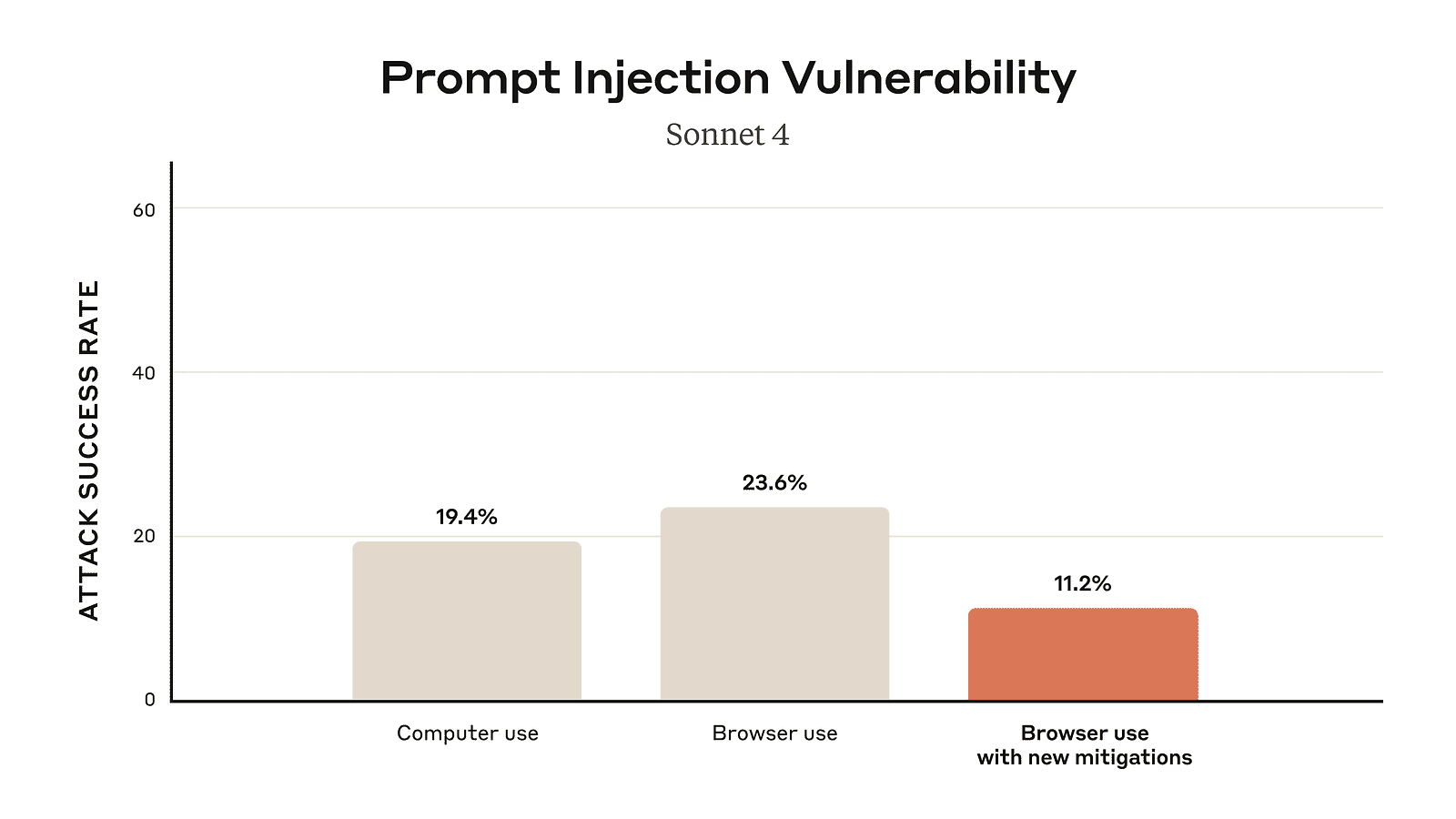
Ohne Sicherheitsmaßnahmen waren die Angreifer in 23,6 % der Fälle erfolgreich. Nachdem Verteidigungsmaßnahmen eingebaut wurden, ging das auf 11,2 % runter. Das ist schon besser, aber es heißt immer noch, dass ungefähr jeder neunte Angriff klappen kann.
Einige Sicherheitsforscher haben eine Angriffsrate von 11,2 % als „katastrophal“ bezeichnet und sich gefragt, ob die Automatisierung von Browsern jemals wirklich sicher sein kann. Anthropic arbeitet daran, aber das Problem ist noch nicht gelöst.
Orte und Aufgaben, die man meiden sollte
Benutze Claude für Chrome nicht auf:
- Websites zum Thema Banken und Finanzen: Risiko von unbeabsichtigten Transaktionen oder der Offenlegung von Kontoinformationen
- Investmentkonten: Trades und Transfers kann man nicht einfach rückgängig machen.
- Rechtliche Dokumente: Verträge und juristische Formulare brauchen Genauigkeit, die Claude nicht garantieren kann.
- Krankenakten und Gesundheitsportale: Datenschutzverletzungen und falsche medizinische Infos sind echt krass.
- Arbeitskonten mit sensiblen Unternehmensdaten: Die Infos deines Unternehmens könnten durchsickern oder falsch behandelt werden.
- Jede Website, wo Fehler echt schlimme Folgen haben können: Wenn du eine Aktion nicht einfach rückgängig machen kannst, lass Claude das nicht machen.
Anthropic sperrt einige risikoreiche Websites automatisch, aber du bist trotzdem dafür verantwortlich, was Claude in deinem Namen macht.
Das Fazit
Claude für Chrome eignet sich super für einfache, sich wiederholende Browseraufgaben auf bekannten Websites. Es ist echt praktisch, um E-Mails zu sortieren, Formulare auszufüllen oder Infos von verschiedenen Websites zu sammeln.
Aber für wichtige Sachen ist es nicht zuverlässig genug. Die Kombination aus Risiken bei der sofortigen Injektion, gelegentlichen Fehlern und dem Status als Forschungsvorschau bedeutet, dass du das Tool vorsichtig nutzen und akzeptieren musst, dass es manchmal nicht funktioniert.
Benutz Claude für Chrome wie einen Assistenten, der schnell arbeitet, aber ab und zu Fehler macht. Du würdest diese Person doch nicht ohne Aufsicht deine Bankgeschäfte erledigen oder rechtliche Dokumente unterschreiben lassen. Hier gilt die gleiche Vorsicht.
Fazit
Claude für Chrome bringt KI direkt in deinen Browser-Workflow. Du kannst sich wiederholende Aufgaben wie E-Mail-Verwaltung und das Ausfüllen von Formularen automatisieren, Recherchen auf mehreren Websites durchführen und wiederverwendbare Verknüpfungen für regelmäßig wiederkehrende Aufgaben erstellen. Die Erweiterung kümmert sich um das Klicken und Tippen, während du dich auf wichtigere Entscheidungen konzentrieren kannst. Aber es ist immer noch eine Technologie, die man gerade ausprobiert. Die Risiken einer schnellen Injektion, gelegentliche Fehler und Leistungsbeschränkungen bedeuten, dass du deine Anwendungsfälle sorgfältig auswählen und überwachen musst, was Claude macht.
Wenn du daran interessiert bist, Claudes Funktionen über den Browser hinaus zu erweitern, bietet Claude Code eine ähnliche KI-Unterstützung für deinen Entwicklungs-Workflow. Die Kombination von Claude for Chrome für Browser-Aufgaben und Claude Code für die Programmierung macht das Toolkit zur Automatisierung noch kompletter.
Da Anthropic die Erweiterung immer weiter verbessert und die Sicherheitsrisiken verringert, wird sie für den täglichen Gebrauch zuverlässiger. Betrachte es vorerst als ein nützliches Tool für Aufgaben mit geringem Risiko, das Zeit spart, wenn es funktioniert, und deine Aufsicht erfordert, wenn es nicht funktioniert.

Ich bin ein Data Science Content Creator mit über 2 Jahren Erfahrung und einem der größten Follower auf Medium. Ich schreibe gerne ausführliche Artikel über KI und ML mit einem etwas sarkastischen Stil, denn man muss etwas tun, damit sie nicht so langweilig sind. Ich habe mehr als 130 Artikel verfasst und einen DataCamp-Kurs gemacht, ein weiterer ist in Vorbereitung. Meine Inhalte wurden von über 5 Millionen Augenpaaren gesehen, von denen 20.000 zu Followern auf Medium und LinkedIn wurden.
